ドローンを登録してみました
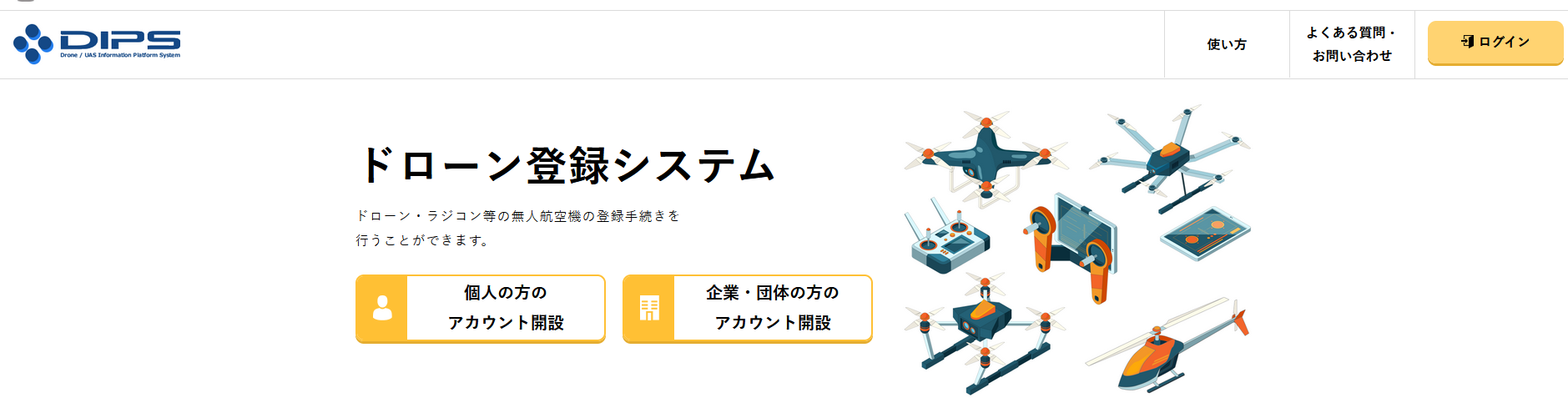
2022年6月以降、無人航空機(ドローン)の登録義務化が決定しました。昨年購入した199g以下のMavic Mini2も登録対象となりますので、とうとうMavic Mini2の最大の利点でもあった「航空法対象外」がなくなってしまうことになります。
登録するか・・・
無人航空機登録ポータルサイトは以下になります
https://www.mlit.go.jp/koku/drone/
2022年6月以降、登録のないドローンは飛行できないということになるため、忘れないうちに登録することにしました
実際の登録の流れ
無人航空機登録ポータルサイトにアクセスし、今すぐ登録をクリック

個人の方のアカウント開設 をクリック
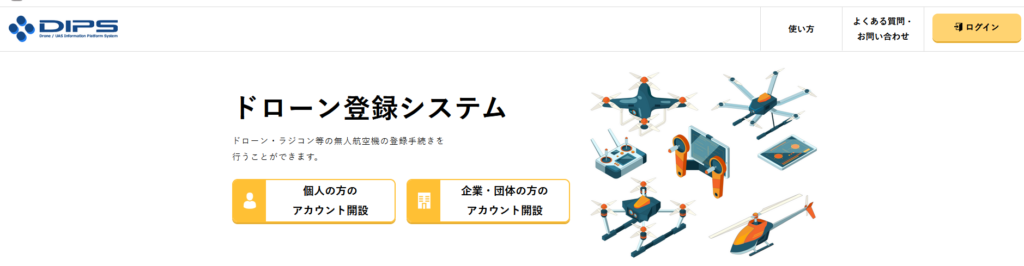
利用規約やルールの画面に遷移しますので、内容をよく読み、同意して次の画面に進みます
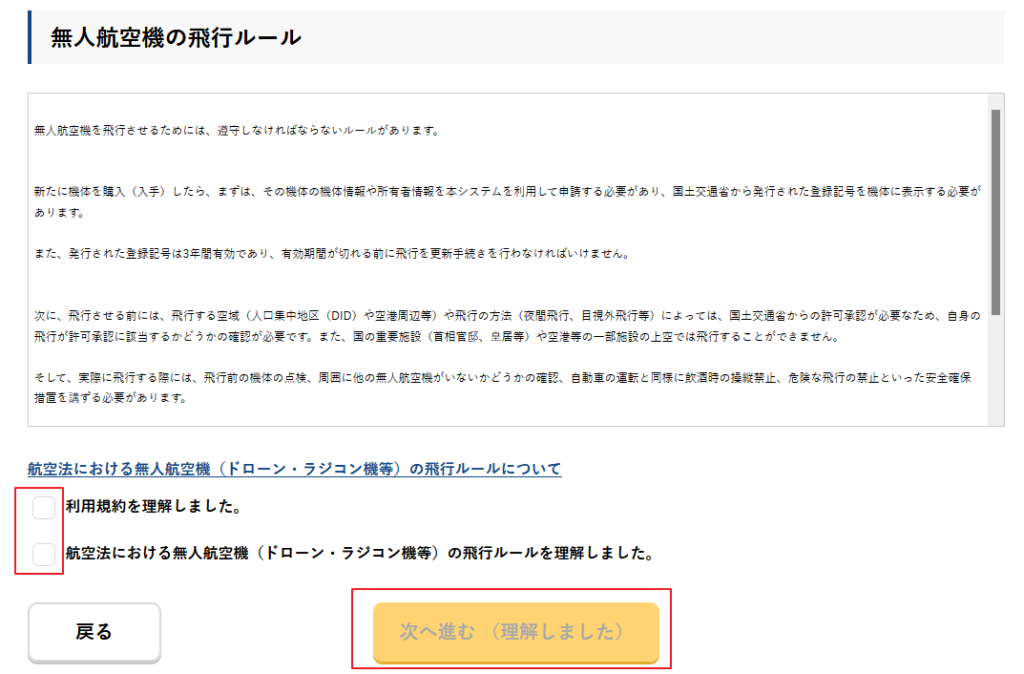
実際の個人情報を入力する画面になります。マイナンバーカードと連携すれば、多くの内容が自動で入力されますが、マイナンバーカードの読み取りなど少々手間がかかりますので手打ちでもよいかもしれません
(ちなみにマイナンバーカードを連携してもすべての項目が埋まるわけではなく、フリガナや電話番号、パスワードなどいくつかの項目は手入力になります)
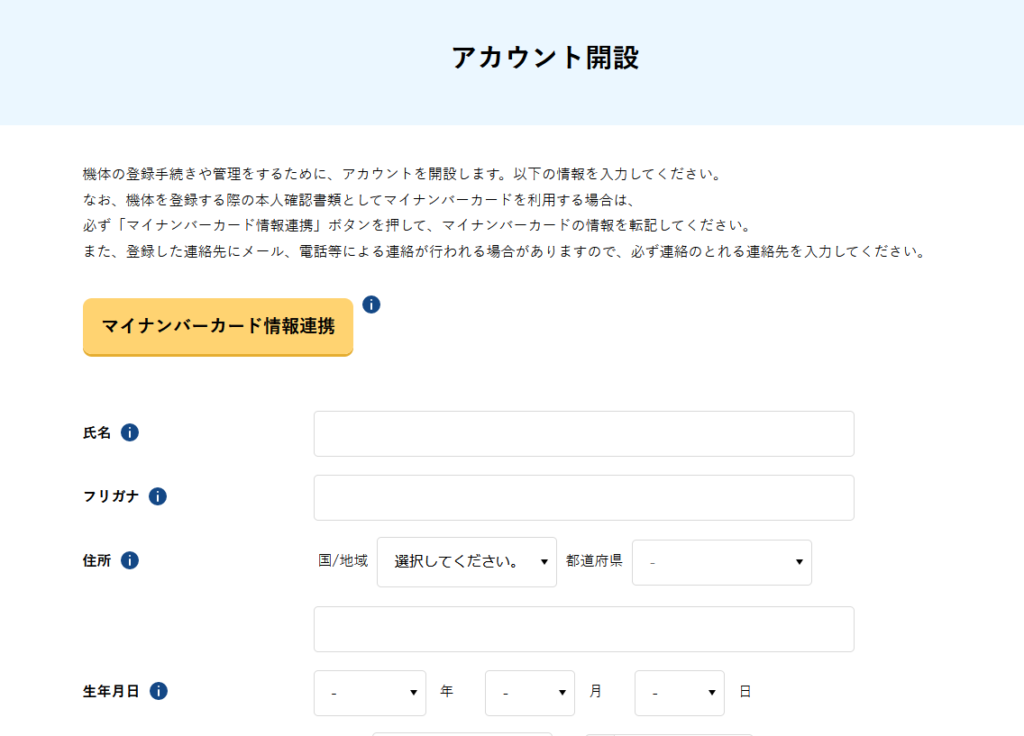
入力後、次の画面に進むと確認画面になりますので、内容が正しければ「開設する」をクリックします
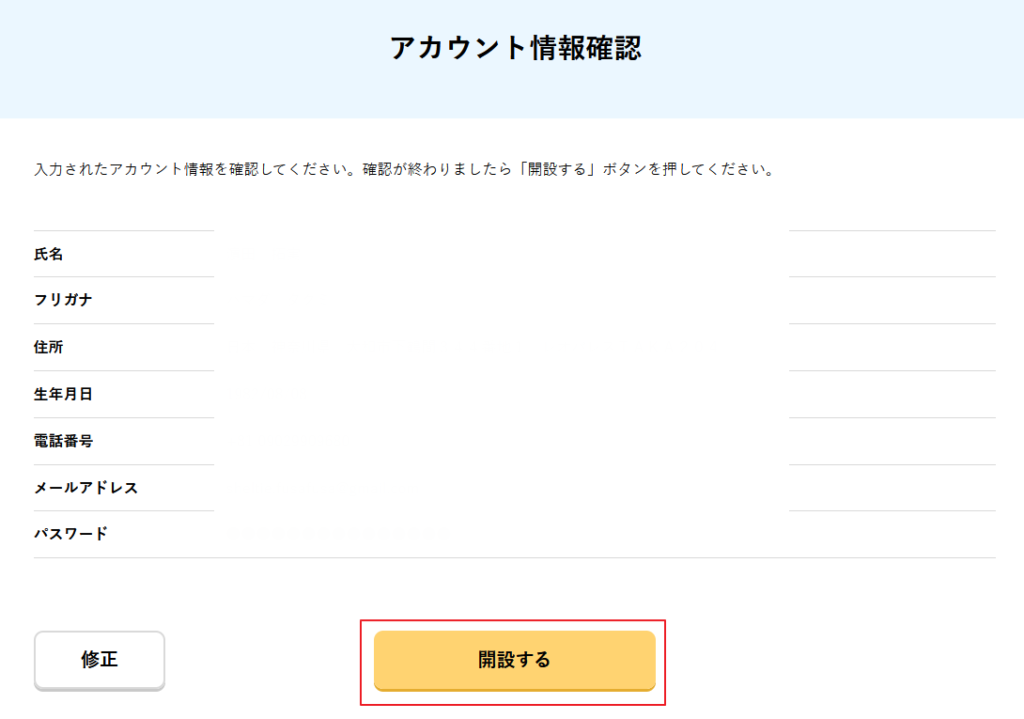
以上でアカウント開設は終了です。トップに戻りましょう

ログインと機体の申請
右上のログインをクリックし、ログイン画面に遷移します
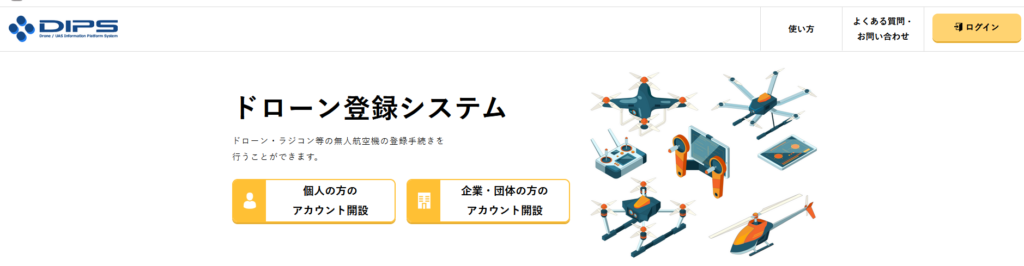
アカウントは開設済みなので、IDとパスワードを入力し、ログインを行います。
注意として、ログインIDはメールアドレスではありません
登録したメールアドレス宛にログインIDが記載されていますので、そちらを利用します
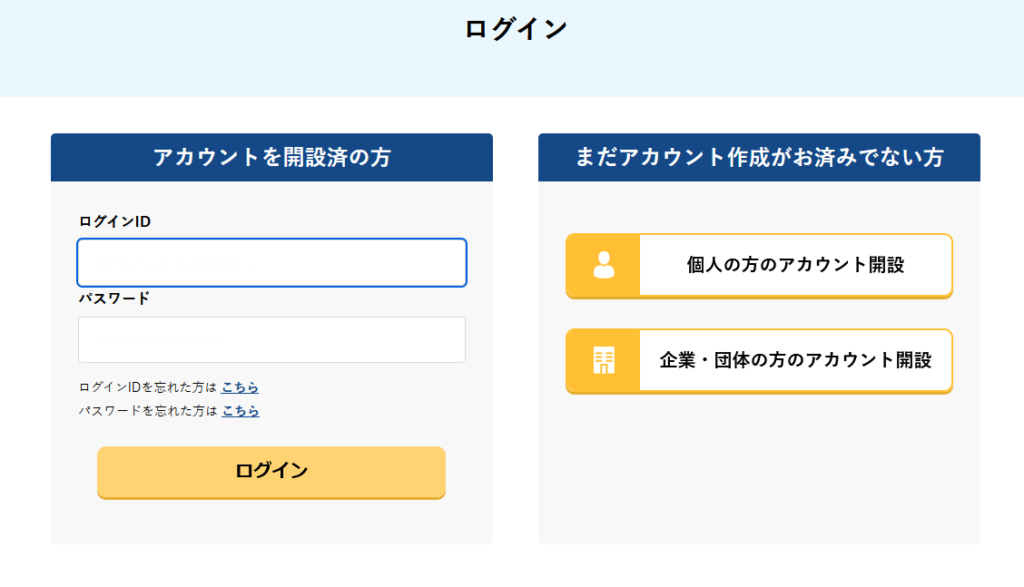
新規登録をクリックします
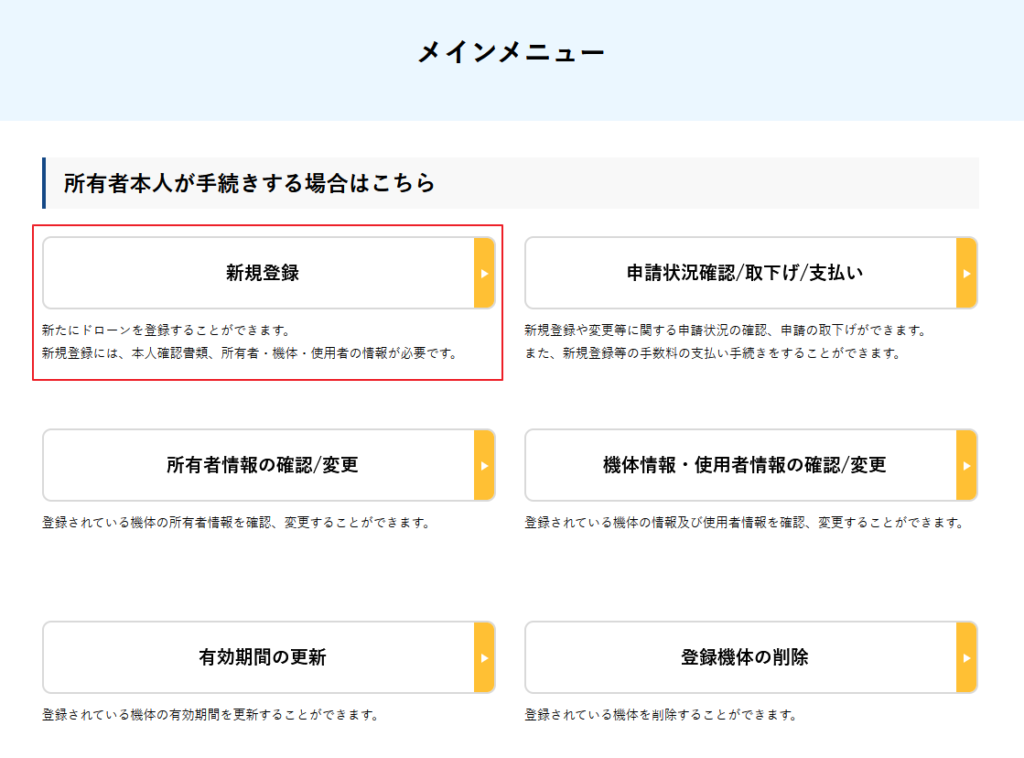
本人確認方法を選択します
自分は「マイナンバーカード 2次元バーコード認証」を選択しました
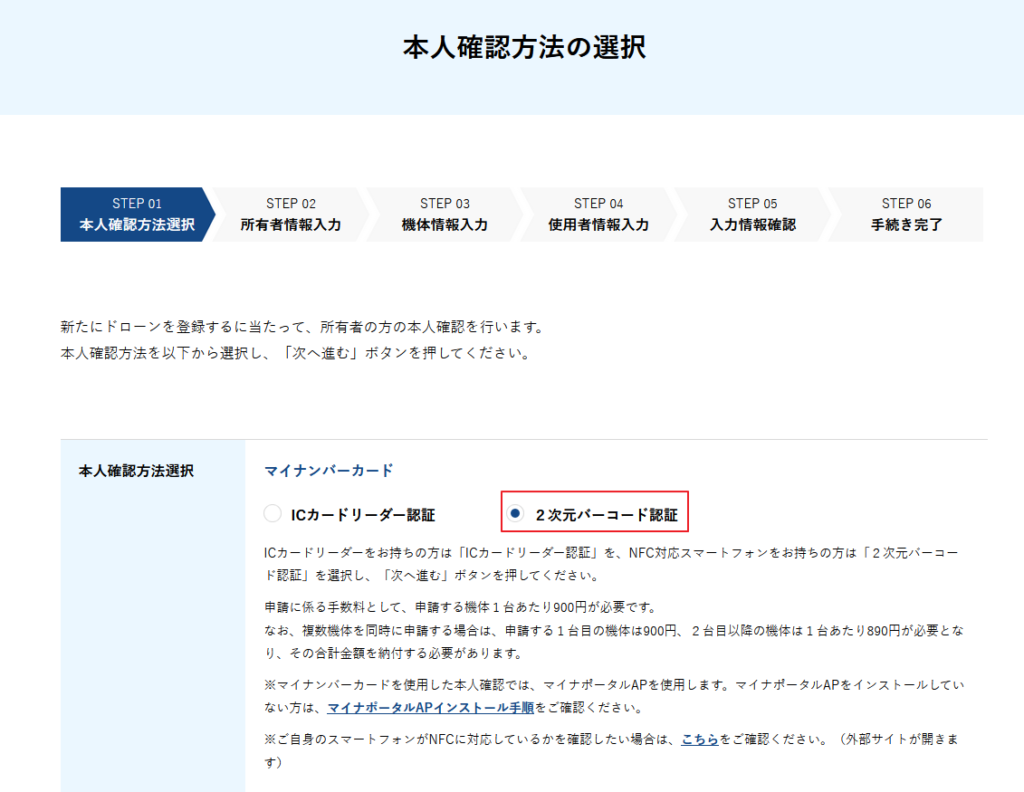
次の画面で所有者情報を入力します
アカウント開設時に登録した内容が自動で表示されるため、特に問題なければ次に進みます
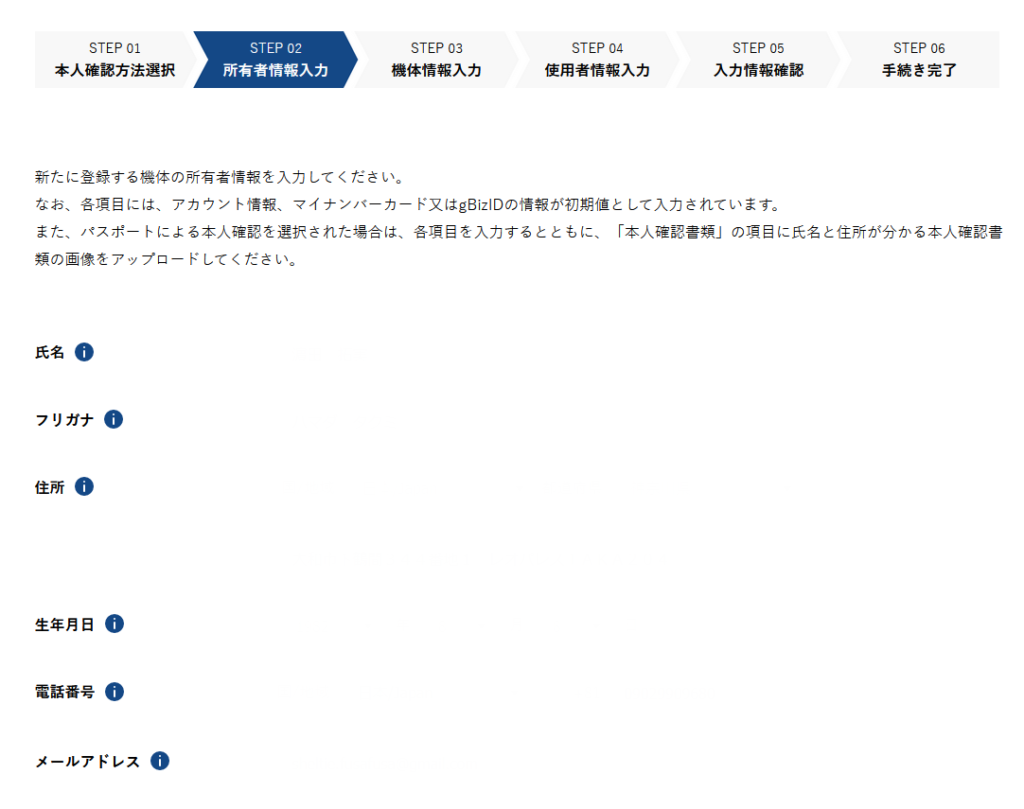
所有している機体の情報を入力して次に進みます
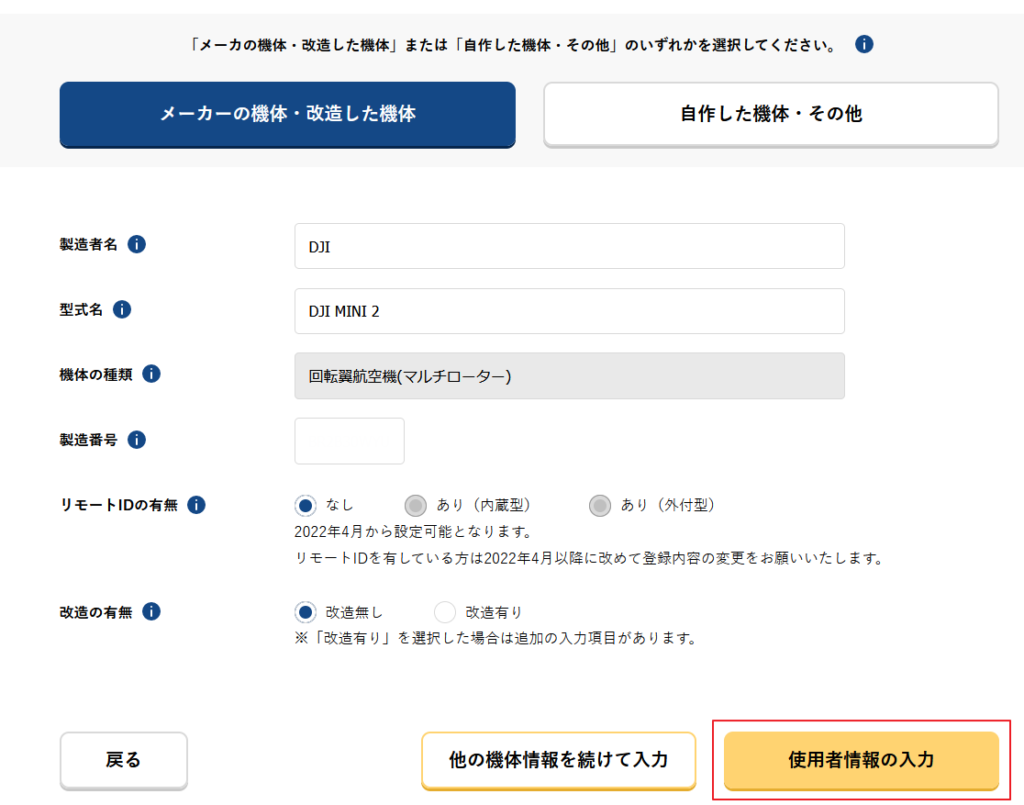
所有者と使用者は、自分の場合一緒なので、はいを選択して次に進みました
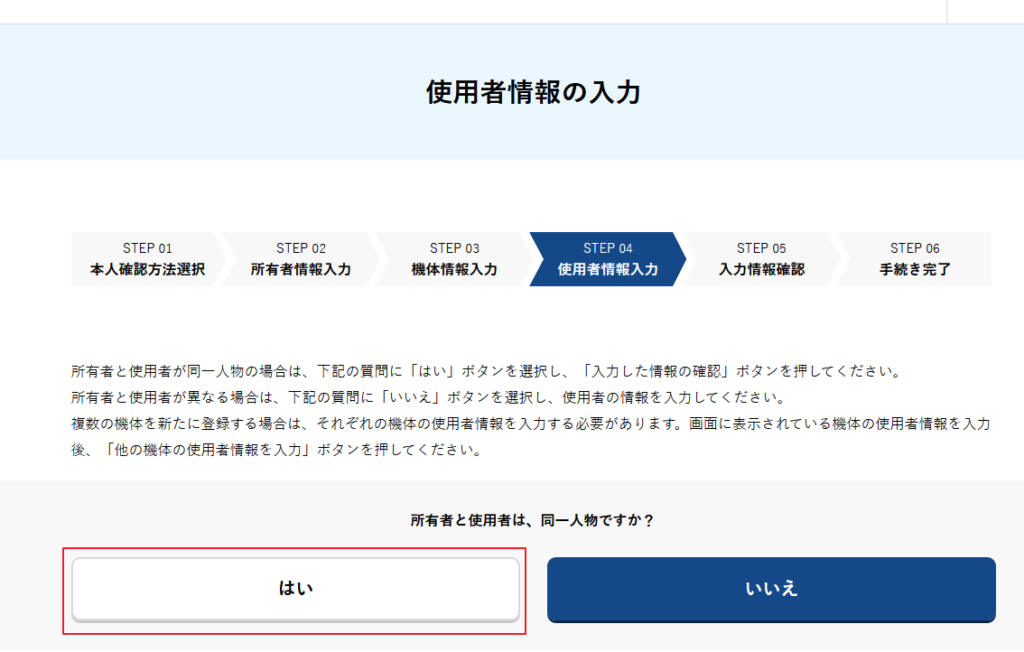
所有者情報の確認画面が表示されるため、問題なければ次に進みます
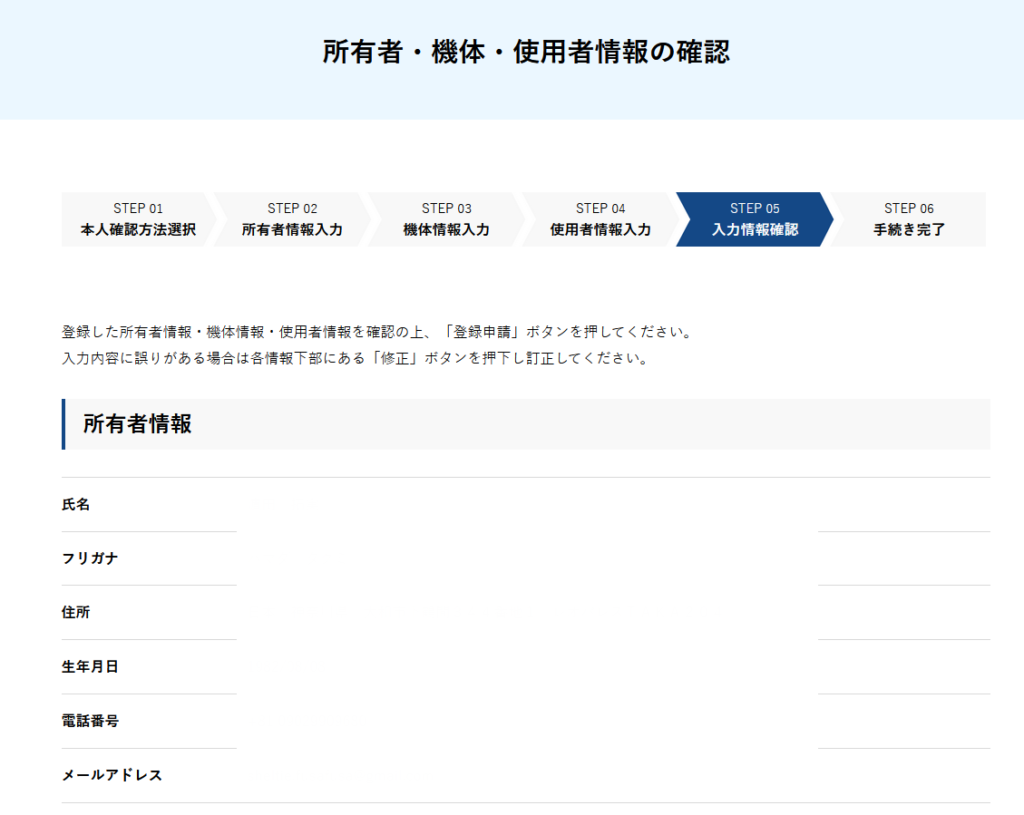
申請に関しての注意が表示されます
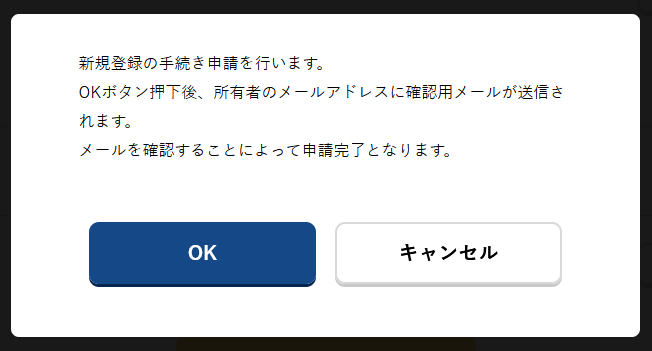
申請についての注意が続けて表示されます
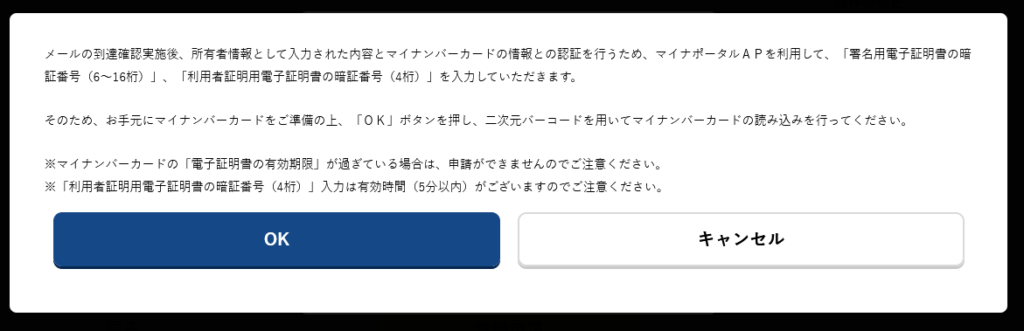
OKをクリックすると、くるくる画面に切り替わります
この画面は申請の手順が終了するまで閉じないでください
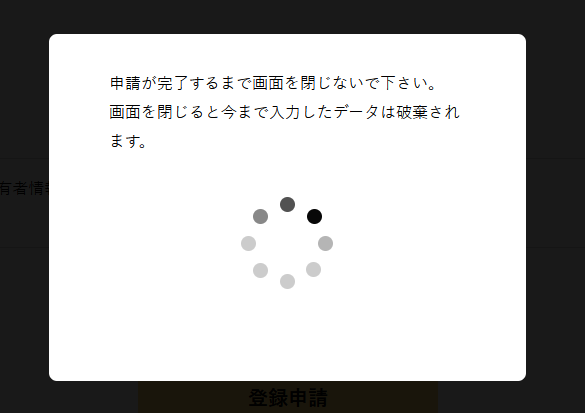
別途メールが送信されているはずなので、メール内のリンクをクリックし、認証します
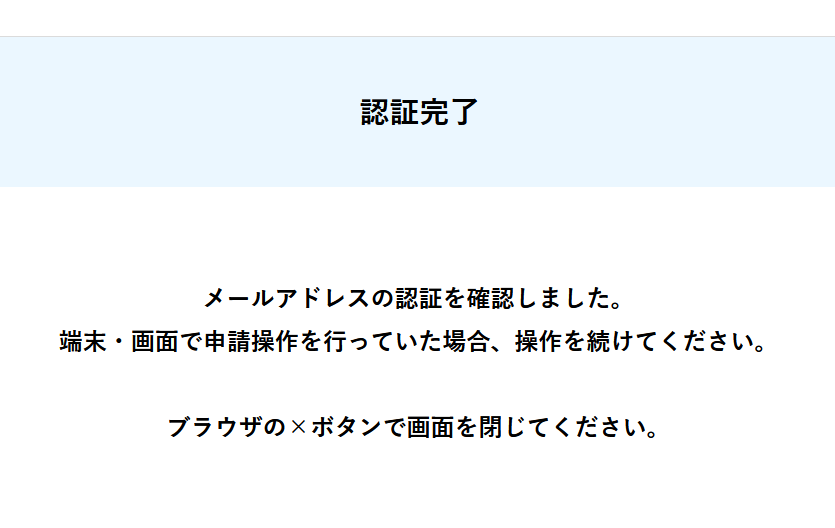
先ほどのくるくる画面に2次元バーコードが表示されるため、マイナンバーカードを読み取り処理を進めます
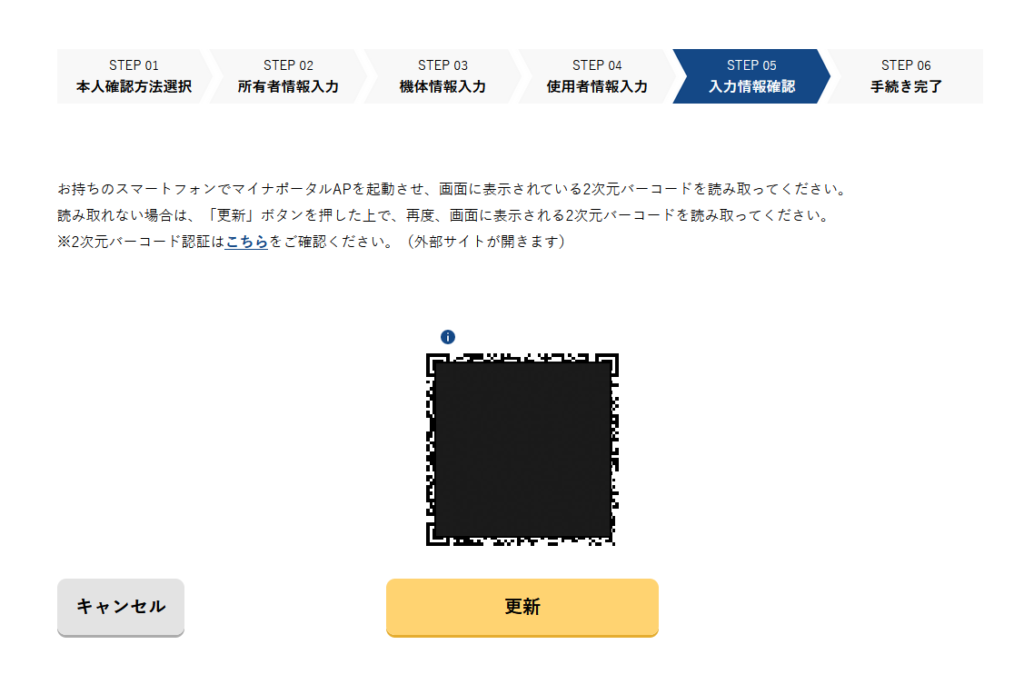
すべての手順が完了すると、この画面になります
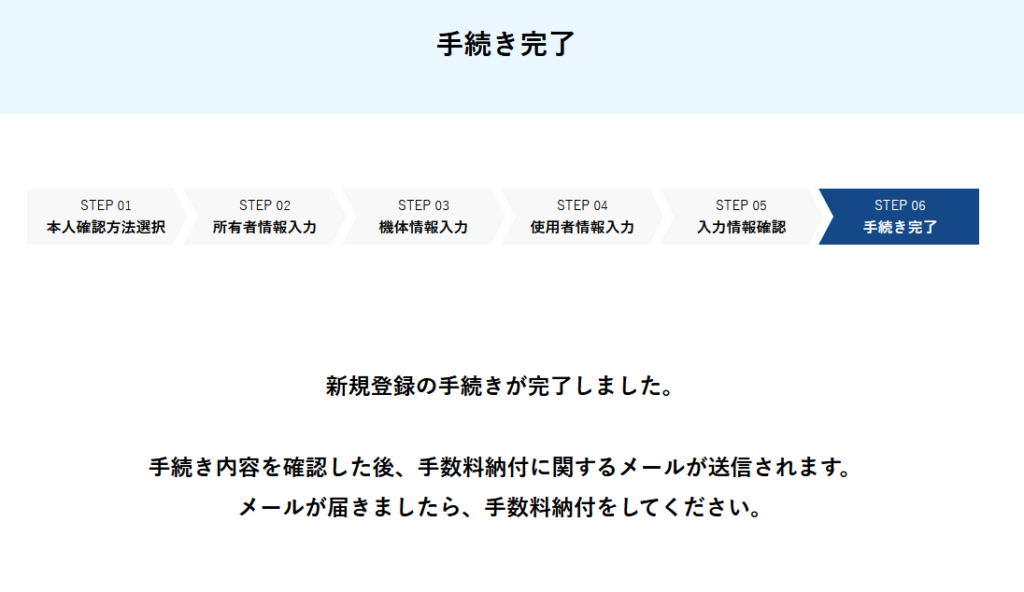
登録料金のお支払い
上記手続き完了後、登録したメールアドレスに料金納付に関する案内が記載されたメールが届きますので、内容に沿って料金を納付します
ログイン後に表示されるメニューから申請状況確認/取下げ/支払いを選択します
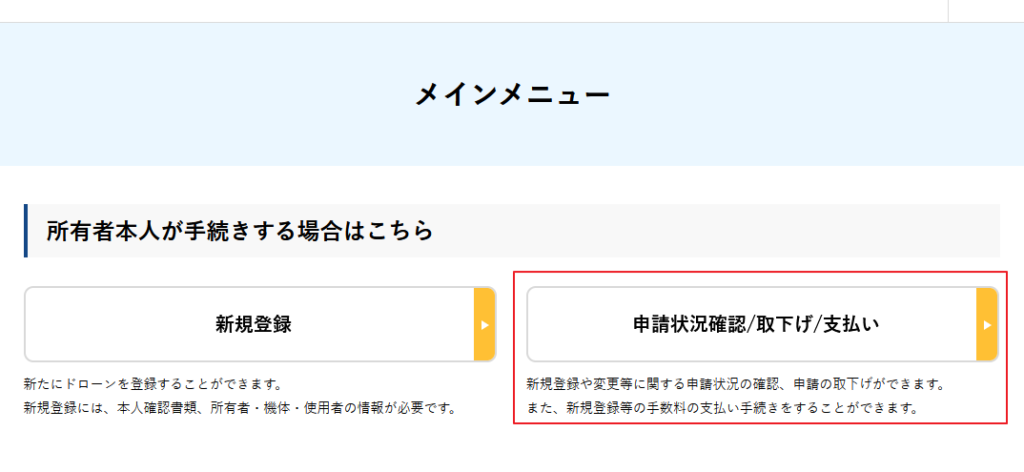
画面下に申請した機体が表示されているので 支払い選択 をクリックします
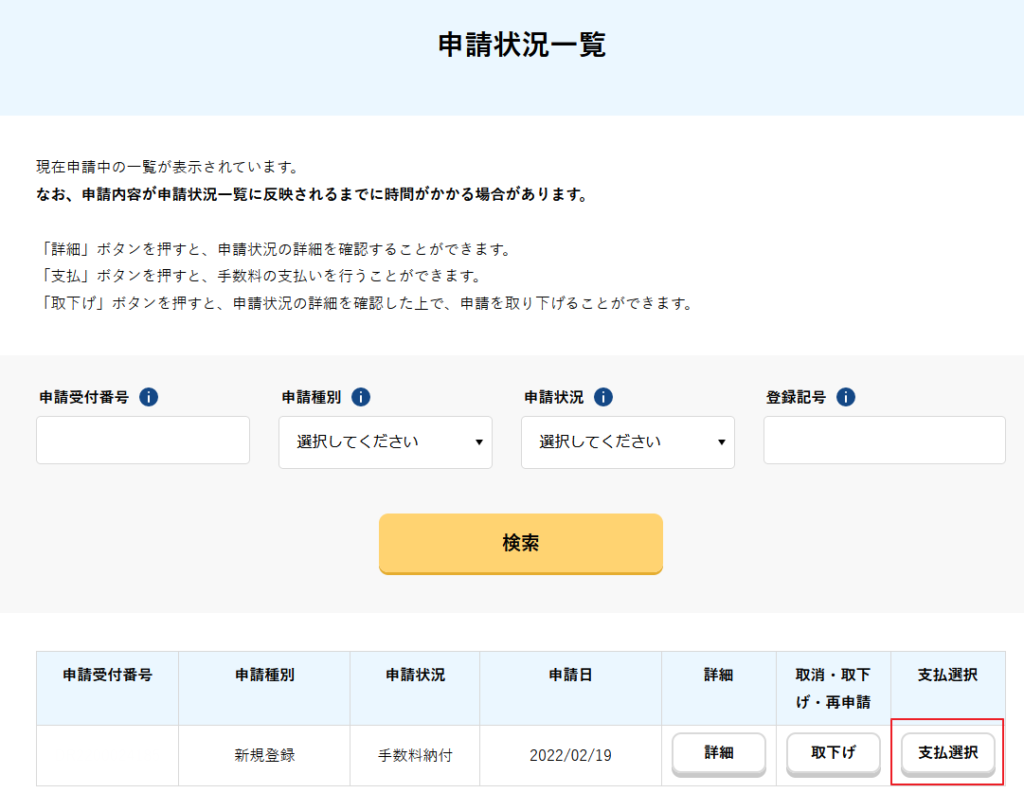
支払い方法を選択します。自分はクレジットカードを選択しました
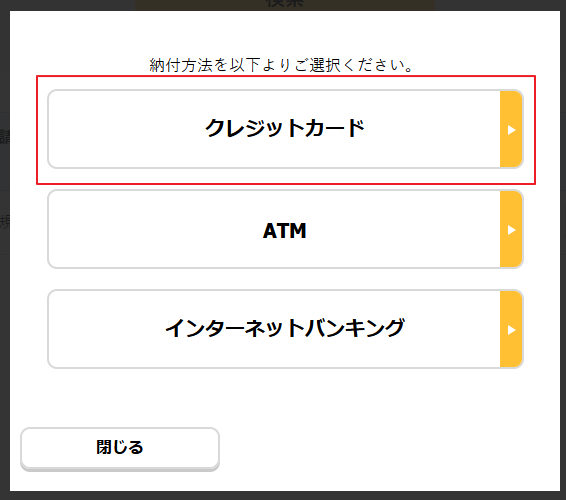
クレジットカード払いのリックをクリックします
(マウスカーソルが変化しないのでクリックできないように見えましたが、クリックできます!)
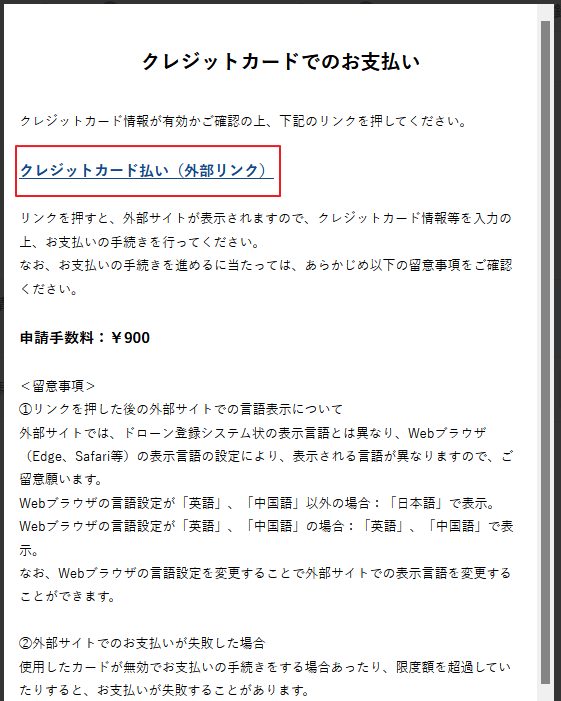
金額が表示されるため、問題なければ手続きを進めます
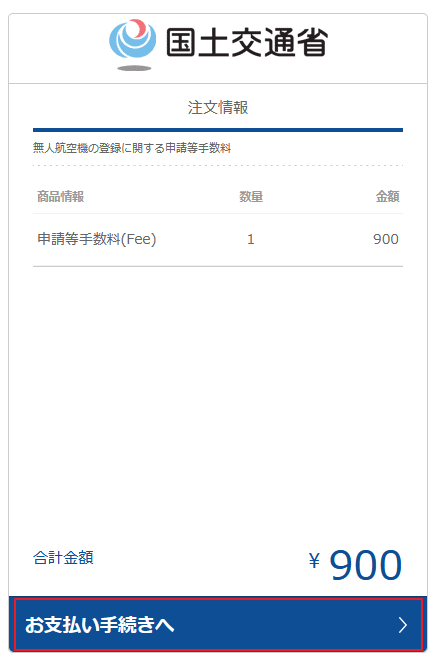
クレジットカード情報を入力します
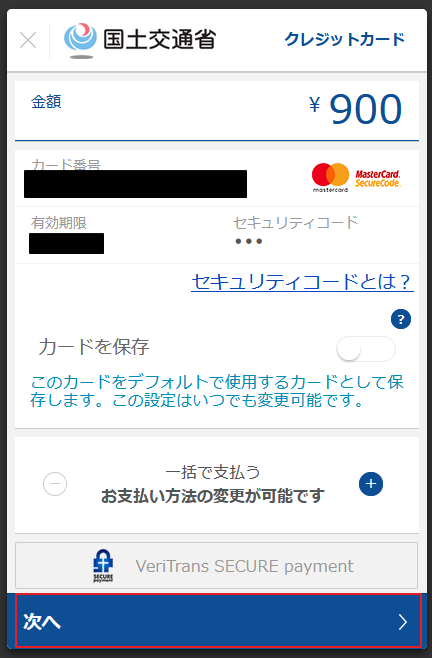
確認画面が表示されるので、問題がなければ次に進みます
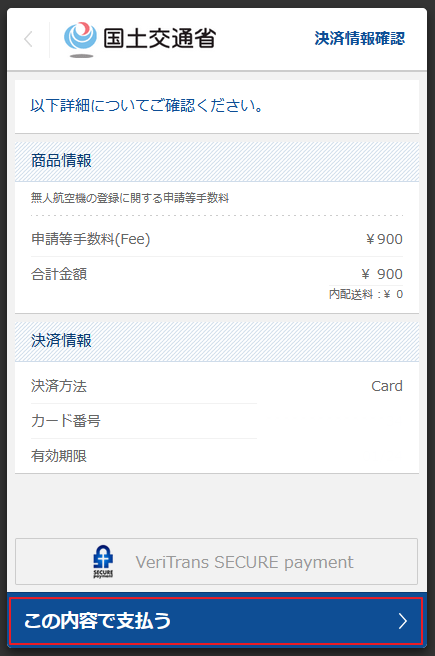
お支払いが完了しました
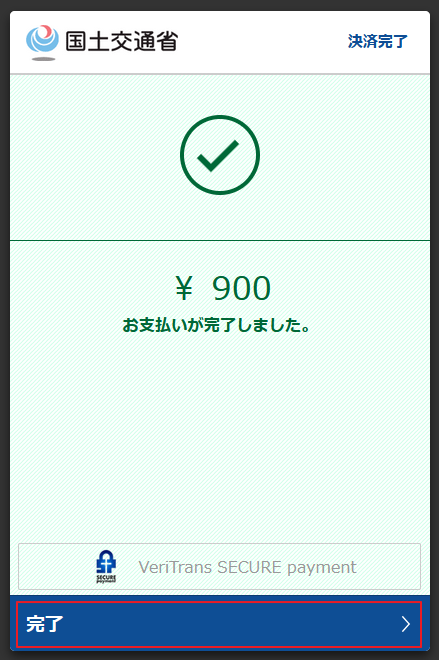
上記の画面から、特別どこかの画面に移動したりしなかったので、画面は閉じました
ログインを行い、再度 申請状況確認/取下げ/支払い に移動したら、支払いボタンが消えていたため、特に問題なく支払いが完了したのだと思います
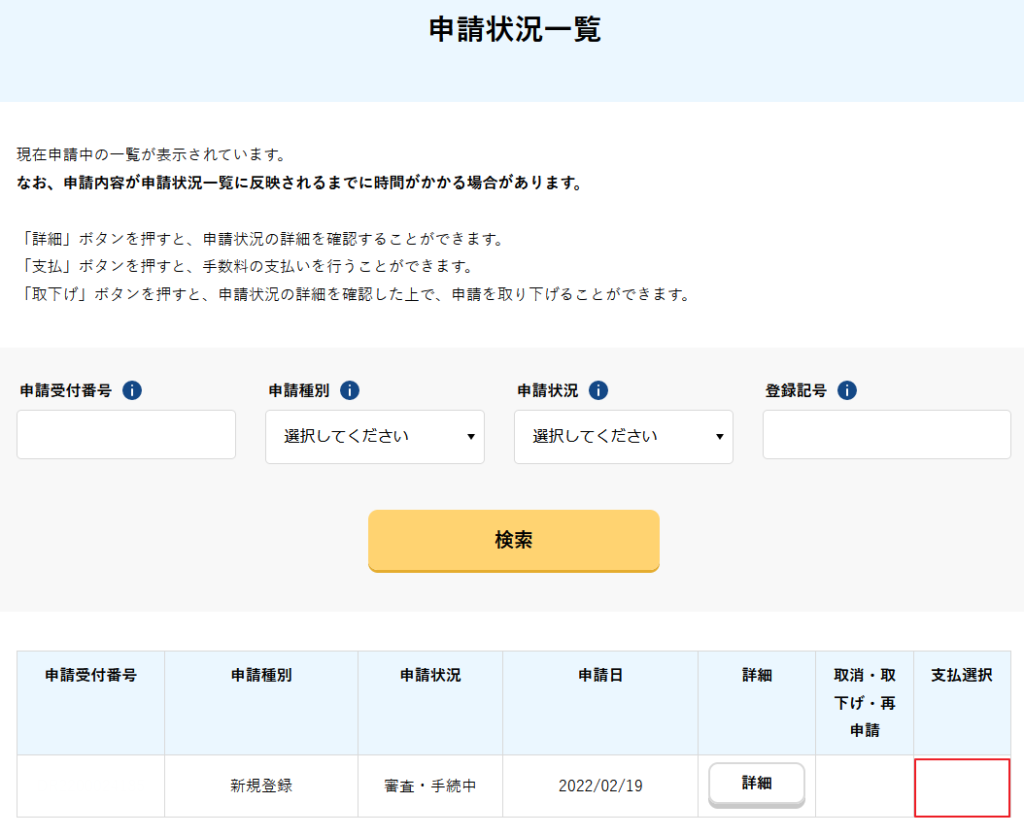
以上
以上でドローン登録に伴う、アカウント開設、機体申請、支払いの紹介は終了になります
自分は登録する機体が1機だけなので900円で済みますが、多数期待を所有している企業や個人の方であれば、登録、料金支払いともにかなりの負担になりそうですね・・・
ルールがどんどん厳しくなって、飛ばせる場所が減ったり、負担が増えたりすることは悲しいことです
今後はこれ以上規制やルールが増えないように、マナーを守って楽しくドローンを飛ばしたいですね
これからドローンを購入するのであれば、199g以下の利点はほぼなくなってしまうため、多少高くても上級機種を購入するほうが良い気がします


